
- •А.С. Головкова Информационные системы в экономике
- •А.С. Головкова
- •Общая характеристика
- •1.1. Информационные системы в экономике, понятие и значение
- •Классификация информационных систем в экономике
- •Стоимость внедрения систем
- •Информационно-справочные системы
- •Принципы построения информационных систем, требования к получаемой информации
- •2. Концепция построения системы «1с:предприятие 7.7»
- •2.1. Конфигурируемость
- •2.2. Компонентная структура
- •2.3. Этапы функционирования системы
- •3. Режим конфигурирования системы
- •3.1. Понятие метаданных, свойства объектов метаданных
- •Объект метаданных
- •Свойства объекта метаданных
- •Форма объекта метаданных
- •Основные виды объектов метаданных в дереве конфигурации
- •Типизированные и типообразующие объекты метаданных
- •3.2. Описание основных видов объектов системы
- •Константы
- •Справочники
- •Перечисления
- •Документы
- •Журналы документов
- •Отчеты и обработки
- •Виды субконто
- •Операции и проводки
- •3.3. Конфигурация и ее составляющие
- •4. Настройка и эксплуатация конфигурации «бухгалтерский учет»
- •4.1. Характеристика типовой конфигурации
- •4.2. Этапы работ
- •Ввод начальных остатков
- •Ввод данных до текущей даты
- •4.3. Способы ввода хозяйственных операций
- •4.4. Настройка плана счетов
- •Создание форм планов счетов
- •Редактирование плана счетов
- •Редактирование свойств плана счетов
- •Редактирование списка счетов (субсчетов)
- •4.5. Администрирование
- •4.6. Тестирование и корректировка информационных баз
- •Принципы работы процедуры тестирования
- •Запуск процедуры
- •5. Обзор программных продуктов
- •Система «1с:Предприятие 8.0» (фирма 1с)
- •Программы серии «Аналитик» (фирма инэк)
- •Складская программа со сложной технологией хранения «WinСклад» (фирма фолио)
- •Система «Компас» (фирма «Компас»)
- •Программы серии «бэст» (фирма Интеллект-Сервис)
- •Программы системы «Галактика» (корпорация Галактика)
- •Интегрированный программный продукт – «Турбо Бухгалтер» с правовой поддержкой «гарант» (фирма диц)
- •6. Программные вопросы к экзамену (зачету) по дисциплине «информационные системы в экономике» для студентов специальности «бухгалтерский учет, анализ и аудит»
- •Список литературы
- •Головкова Альфия Салимовна Информационные системы в экономике
- •308023, Г. Белгород, ул. Садовая 116а
4.5. Администрирование
В Конфигураторе программы «1С:Бухгалтерия 7.7» разделены функция создания набора пользовательских прав и функция создания пользователей. Такой подход имеет достаточную гибкость и простоту в использовании.
С одной стороны, возможно создать несколько типовых наборов пользовательских прав с различной широтой полномочий. Присвоение прав новой категории пользователей заключается в простой операции назначения для этой категории одного из типовых наборов прав.
С другой стороны, при изменении полномочий для этой же категории пользователей нет необходимости в редактировании прав каждого отдельного пользователя – достаточно отредактировать текущий набор прав этой категории пользователей или присвоить ей новый набор прав.
Конфигуратор программы «1С:Бухгалтерия 7.7» позволяет создавать практически неограниченное количество наборов пользовательских прав.
Доступ к списку наборов прав текущей конфигурации осуществляется через вкладку «Права» окна «Конфигурация». Окно «Конфигурация» вызывается на экран выбором пункта «Открыть конфигурацию» в меню «Конфигурация» главного меню программы (рис. 13).
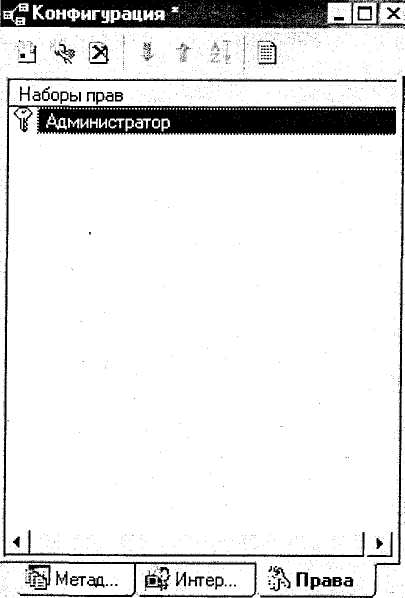
Рис.13. Наборы прав пользователей
Внешний вид списка наборов прав зависит от положения переключателей «Список»/«Таблица» в меню «Действия» главного меню Конфигуратора. В списке отображаются названия существующих наборов прав. Все действия по управлению списком выполняются в этом окне.
Для создания нового набора прав необходимо выбрать пункт «Новый» в меню «Действия» главного меню Конфигуратора. В списке наборов прав появится новая строка, а на экран будет выдан диалог для редактирования свойств нового набора прав. Вновь созданному набору прав присваивается условное название, состоящее из слова «Новый» и числа – порядкового номера нового набора прав.
Автоматически присвоенное название необходимо отредактировать. Название представляет собой произвольную символьную строку, ее длина практически не ограничена. Название нового набора прав не должно совпадать с названиями, уже имеющимися в списке.
Желательно задавать наборам прав смысловые названия, которые бы отражали должность или характер выполняемых функций того пользователя, для которого создается данный набор прав.
Организационная структура организаций потребительской кооперации включает бухгалтерскую службу, где, как правило, работают главный бухгалтер, старший бухгалтер, три бухгалтера, ведущие участки учета, и кассир. Конфигурация позволяет для каждого учетного работника райпо настроить набор прав, соответствующий его функциональным обязанностям.
Допустим, необходимо создать новый набор прав для бухгалтерии райпо, например, с именем «Бухгалтер».
Новые наборы прав можно создавать путем копирования существующих наборов прав. Для копирования используются возможности Буфера Обмена МS Windows.
Чтобы скопировать набор прав, необходимо сначала «запомнить» его в Буфере Обмена МS Windows, использовав команду «Запомнить» из меню «Действия» главного меню Конфигуратора.
Для вставки набора прав необходимо использовать команду «Вставить». Название набора прав может быть преобразовано с целью соблюдения уникальности. У нового набора будет такой же список прав, как и у исходного набора прав.
Для удаления набора прав выделите в списке название набора прав, который необходимо удалить, и в меню «Действия» главного меню программы выберите пункт «Удалить».
В появившемся на экране запросе нажмите «ОК» для подтверждения необходимости удаления набора прав.
Если необходимо восстановить ошибочно удаленный набор прав, следует закрыть окно «Конфигурация», отказавшись от сохранения сделанных изменений. После повторного открытия этого окна удаленный набор прав вновь появится в списке. Однако в этом случае будут утеряны все изменения, которые были выполнены в текущем сеансе работы.
После удаления набора прав следует отредактировать свойства пользователей, которым был задан удаленный набор прав.
Как и любой другой список, список наборов прав можно упорядочить, расставив названия наборов прав в нужном порядке. В таком же порядке они будут выдаваться для выбора необходимого набора прав при задании прав пользователю.
Для
перестановки имени набора прав необходимо
выделить его в списке и использовать
кнопки
![]() («Переместить вверх»),
(«Переместить вверх»),
![]() («Переместить вниз») и
(«Переместить вниз») и
![]() («Упорядочить»), расположенные в панели
инструментов окна «Конфигурация», или
соответствующие команды меню «Действия»
главного меню Конфигуратора. Так как
список наборов прав является неотъемлемой
частью конфигурации, его сохранение
выполняется вместе с сохранением
конфигурации в целом. Для сохранения
конфигурации необходимо выбрать пункт
«Сохранить» в меню «Файл» главного
меню Конфигуратора.
(«Упорядочить»), расположенные в панели
инструментов окна «Конфигурация», или
соответствующие команды меню «Действия»
главного меню Конфигуратора. Так как
список наборов прав является неотъемлемой
частью конфигурации, его сохранение
выполняется вместе с сохранением
конфигурации в целом. Для сохранения
конфигурации необходимо выбрать пункт
«Сохранить» в меню «Файл» главного
меню Конфигуратора.
Если, наряду с редактированием наборов прав, редактировалась структура метаданных, процесс сохранения будет включать анализ сделанных изменений и, возможно, реструктуризацию информационной базы.
Свойства набора прав редактируются в палитре свойств «Свойства набора прав», которую можно вызвать на экран, выбрав в меню «Действия» пункт «Свойства» и предварительно выделив нужное название набора прав.
Палитра свойств «Свойства набора прав» содержит только одну закладку – «Основные». Единственное поле этой закладки служит для редактирования названия набора прав. Это название используется при назначении набора прав пользователю.
Название представляет собой произвольную символьную строку, ее длина практически не ограничена. При редактировании названия набора прав необходимо, чтобы отредактированное название не совпадало с названиями, уже существующими в списке наборов прав.
Определение прав заключается в установке совокупности разрешенных действий над объектами метаданных. Вся работа по определению набора прав ведется в редакторе пользовательских прав.
Для доступа к редактору пользовательских прав должен быть открыт список пользовательских прав (окно «Конфигурация», закладка «Права»).
Для вызова редактора пользовательских прав выделите в списке прав название набора прав, для которого необходимо редактировать права, нажатием правой кнопки мыши вызовите на экран контекстное меню и в этом меню выберите пункт «Редактировать».
Окно редактора прав похоже на окно «Конфигурация – Метаданные». Однако в отличие от него дерево метаданных в окне редактора пользовательских прав содержит только те объекты метаданных, для которых могут быть назначены права.
Например, ветвь объекта метаданных типа «Документ» не содержит ветвей для реквизитов шапки документа и табличной части документа, так как права могут быть назначены только в целом для документа, но не для отдельных его реквизитов.
Редактор пользовательских прав предоставляет возможность детального управления правами на операции как с отдельными объектами метаданных, так и с видами объектов метаданных в целом.
Назначение прав доступа к объектам метаданных выполняется в диалоге «Свойства элемента прав». Для вызова этого диалога на экран необходимо дважды щелкнуть мышью на идентификаторе объекта метаданных или на названии вида объектов метаданных в окне редактора пользовательских прав (рис. 14).
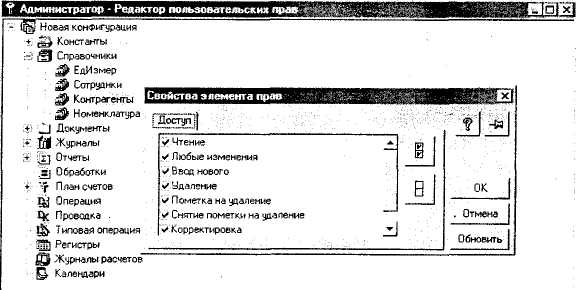
Рис. 14.Свойства элементов прав объекта «Справочники»
Диалог
«Свойства элемента прав» организован
в виде картотеки, имеющей только одну
закладку – «Доступ». Закладка содержит
окно со списком операций, которые можно
осуществлять над выбранным объектом
метаданных. Операции, разрешенные к
выполнению, отмечены знаком
![]() слева от наименования операции.
слева от наименования операции.
Чтобы разрешить выполнение конкретной операции над выбранным объектом метаданных, необходимо щелкнуть мышью на рамке слева от названия операции. В рамке появится отметка , означающая, что эта операция над выбранным элементом данных разрешена. Повторным щелчком мыши отметку можно снять и таким образом запретить выполнение выбранной операции.
Замечание. Разрешение той или иной операции может автоматически включать разрешение других логически связанных с ней операций, и наоборот, – выключение какой-либо операции вызывает выключение и некоторых других. Например, при включении операции «Любые изменения» автоматически включаются и все остальные операции; включение операции «Корректировка» автоматически включает и операцию «Чтение», и т. п. Характер подобных связей зависит от набора операций, которые можно выполнять с конкретным объектом данных.
Кнопки,
расположенные в закладке «Доступ»
справа от списка операций, используются
для постановки отметок сразу
у
всех операций: кнопка
![]() ставит отметки, а кнопка
ставит отметки, а кнопка
![]() – снимает.
– снимает.
Кроме установки прав для конкретного объекта метаданных, можно устанавливать права для всех объектов метаданных этого вида. Например, палитру свойств «Свойства элемента прав» можно вызвать, дважды щелкнув мышью на ключевом слове «Документы» в окне редактора пользовательских прав. В этом случае расстановка отметок у наименований операций выполняется несколько иным способом, чем это делалось при редактировании прав для конкретного объекта метаданных.
Если отметка в момент вызова палитры свойств имеет серый цвет, это означает, что данная операция для каждого из объектов метаданных этого вида установлена индивидуально.
Щелкая мышью, можно изменить состояние отметки .
Отметка черного цвета означает, что данная операция включена для всех объектов метаданных этого вида.
Отсутствие отметки у наименования операции означает, что данная операция будет выключена для всех объектов метаданных этого вида.
При редактировании прав для вида объектов метаданных также будут соблюдаться взаимосвязи между операциями, о которых говорилось выше.
Замечание. Если при создании наборов прав ни в одном наборе не будет включена операция «Административные функции», то при попытке сохранить список наборов прав будет выдано сообщение «Список наборов прав не будет сохранен. Нет наборов с правом администрирования». В этом случае необходимо включить операцию «Административные функции» в одном из наборов прав.
Для быстрой установки всех прав (это может потребоваться, например, для администратора системы) в окне «Конфигурация – Права» выделите наименование набора прав, для которого требуется установить все права, нажатием правой кнопки мыши вызовите на экран контекстное меню и выберите функцию «Установить все права».
Функция «Снять все права» обратная функции «Установить все права» и позволяет, как это следует из ее названия, отменить все права для выбранного набора прав.
При работе пользователей с программой «1С:Бухгалтерия 7.7» в сети значение приобретают два вопроса – интеграция и разделение доступа.
Каждый пользователь системы должен иметь свободный доступ к общей информации, такой как справочники, константы или перечисления.
С другой стороны, необходимо, чтобы каждый пользователь имел дело только с той информацией, которая необходима ему для работы, и никак не мог своими неосторожными действиями повлиять на работу других пользователей или на работоспособность системы в целом.
Конфигуратор системы содержит развитые средства администрирования, предназначенные для решения указанных задач.
Прежде всего, в процессе создания конфигурации создается необходимое число типовых наборов прав, описывающих полномочия различных категорий пользователей на доступ к информации, обрабатываемой системой. Права могут быть заданы в достаточно широких пределах – от возможности только просмотра ограниченного числа видов документов до полного набора прав по вводу, просмотру, корректировке и удалению любых видов данных.
Для эффективной работы райпо в процессе настройки конфигурации для каждого пользователя может быть создан индивидуальный пользовательский интерфейс. В райпо, как правило, персонал коммерческого отдела занимается управлением закупок и продаж, а также анализом и выбором поставщиков и заключением с ними договоров на поставку товарно-материальных ценностей. Такой интерфейс включает команды главного меню и панели инструментов, настроенные на работу пользователя с той информацией, доступ к которой разрешен его набором прав.
Существует возможность создания списка работников райпо, которым разрешена работа с системой. Этот список будет использоваться для авторизации пользователя при его входе в систему. Следует обратить внимание, что список пользователей не является частью конфигурации задачи: он создается отдельно в конкретной организации, в которой используется система.
Для каждого пользователя может быть установлен пароль на вход в систему. Пароль используется для подтверждения прав пользователей на работу в системе «1С:Предприятие 7.7» или в программу «1С:Бухгалтерия 7.7».
Список пользователей вызывается на экран выбором функции «Пользователи» из меню «Администрирование» главного меню Конфигуратора. Внешний вид списка пользователей зависит от положения переключателей «Список»/«Таблица» в меню «Действия» главного меню Конфигуратора.
Окно со списком пользователей в режиме «Таблица» имеет три колонки. В колонке «Имя» выводится список пользователей, зарегистрированных для работы с системой «1С:Предприятие 7.7» или программой «1С:Бухгалтерия 7.7» .
Колонка «Полное имя» может содержать расшифровку имени, выданного в первой колонке.
В колонке «Роль» выводятся (через запятую) наименование набора прав, присвоенных этому пользователю, и наименование интерфейса, который будет использоваться при работе этого пользователя.
Для создания нового пользователя необходимо выбрать пункт «Новый» в меню «Действия» главного меню Конфигуратора. В списке пользователей появится новая строка, а на экран будет выдан диалог для редактирования свойств пользователя. Вновь созданному пользователю присваивается условное имя, состоящее из слова «Новый» и числа – порядкового номера нового пользователя (рис. 15).
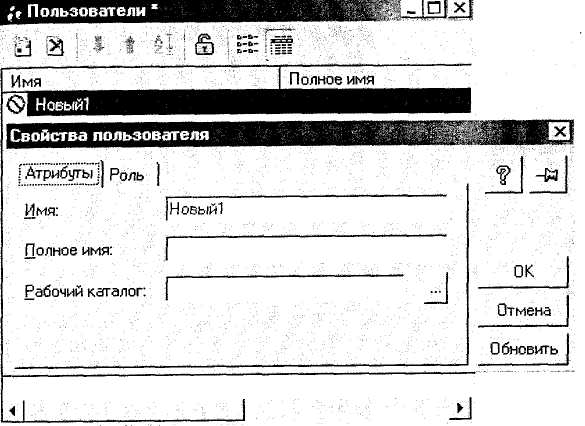
Рис. 15. Создание нового пользователя
В диалоге для редактирования свойств пользователя не обязательно заполнять сразу все поля – это можно сделать позднее. Однако следует отредактировать имя, которое было присвоено автоматически при создании пользователя. Имя пользователя – это произвольная строка длиной не более 24 символов, состоящая из букв, цифр и знаков подчеркивания. Имя нового пользователя не должно совпадать с именами, уже имеющимися в списке.
Желательно задавать пользователям смысловые имена, используя фамилию сотрудника, наименование должности, характер выполняемых им функций и тому подобное. В дальнейшем это имя будет использоваться сотрудником для входа в систему.
После присвоения новому пользователю имени и задания других необходимых свойств, для сохранения сделанных изменений необходимо нажать кнопку «ОК». Если при вводе каких-либо свойств пользователя были допущены ошибки, на экран будет выдано соответствующее сообщение.
Если отказаться от сохранения изменений, нажав кнопку «Отмена», новый пользователь будет создан, но у него будет сохранено автоматически присвоенное имя.
С целью предотвращения входа пользователей в систему под чужими именами, каждому пользователю, которому разрешена работа с системой, может быть установлен пароль на вход. Как и имя пользователя, пароль служит для подтверждения полномочий пользователя на работу в системе.
Для установки пароля выделите в списке пользователей имя пользователя, для которого необходимо установить пароль, и в меню «Действия» главного меню программы выберите пункт «Изменить пароль». На экран будет выдан запрос для ввода пароля.
В поле для ввода пароля введите пароль пользователя. Пароль представляет из себя произвольную строку длиной не более 10 символов, состоящую из букв и цифр. Пароль не должен содержать пробелов и специальных символов. При вводе пароль отображается звездочками.
После ввода пароля нажмите кнопку «ОК». Для надежности программа запрашивает пароль еще раз. Повторите ввод пароля и для подтверждения нажмите кнопку «ОК». Запрос для ввода пароля будет закрыт, а пользователю будет присвоен новый пароль. Если пароль у пользователя уже существовал, старый пароль будет удален и заменен новым.
Если вы передумали устанавливать пароль, нажмите кнопку «Отмена».
Пользователь, которому назначен пароль, помечается особым значком в списке пользователей.
Замечание. Присвоенный пользователю пароль нельзя посмотреть, поэтому будьте внимательны при установке пароля и твердо запомните его.
Если пользователь забыл свой пароль, необходимо задать ему новый пароль. Для сохранения списка пользователей необходимо выбрать пункт «Сохранить» в меню «Файл» главного меню Конфигуратора.
Если при сохранении списка пользователей на экран выдается сообщение «Список пользователей не будет сохранен. Нет пользователя с правом администрирования» – это значит, что в списке нет ни одного пользователя, набор прав которого содержит право «Административные функции». В этом случае необходимо либо присвоить одному из пользователей набор прав, содержащий такое право, либо в окне «Наборы прав» включить операцию «Административные функции» у одного из уже присвоенных пользователям наборов прав.
При самом первом сохранении списка пользователей в каталоге с информационной базой автоматически создается подкаталог USRDEF. Вся информация о пользователях и параметрах их работы сохраняется в файле с зарезервированным именем USERS.USR, который помещается в этот подкаталог.
Авторизацию пользователей можно отключить, если удалить или переименовать файл USERS.USR.
Замечание. Если система «1С:Предприятие 7.7» используется в сети, для защиты файла USERS.USR от несанкционированного редактирования или удаления следует средствами сети ограничить доступ пользователей к каталогу USER.DEF (и, соответственно, к файлу USERS.USR).
Свойства пользователя редактируются в палитре свойств «Свойства пользователя», которую можно вызвать на экран двойным щелчком мыши на имени пользователя.
Палитра свойств, используемая при редактировании свойств пользователя, по порядку использования аналогична той, которая применяется при редактировании свойств объектов метаданных.
Закладка «Атрибуты» содержит управляющие элементы для присвоения пользователю краткого и полного имени и указания рабочего каталога.
Поле «Имя» служит для присвоения и редактирования имени пользователя. Если редактируется имя пользователя, то новое имя не должно совпадать с именами, уже существующими в списке пользователей.
В поле «Полное имя» может быть указана расшифровка имени пользователя, указанного в поле «Имя». Полное имя представляет собой произвольную строку символов и может содержать пробелы.
В поле «Рабочий каталог» можно указать имя каталога, который будет использоваться для размещения индивидуальных файлов конфигурации и различных временных и служебных файлов, создаваемых системой «1С:Предприятие 7.7».
Если в поле «Рабочий каталог» указать имя каталога, которого еще нет на жестком диске, то при нажатии кнопок «ОК» или «Обновить» Конфигуратор выдаст запрос о необходимости создания указанного каталога.
Указанный рабочий каталог должен существовать на жестком диске к моменту входа пользователя в систему «1С:Предприятие 7.7», в противном случае система прекратит работу с выдачей соответствующего сообщения.
Если в качестве рабочего каталога предполагается использовать один из каталогов, уже существующих на жестком диске компьютера, то нажатием кнопки выбора можно открыть стандартный диалог выбора каталога и указать каталог, который будет использоваться в качестве рабочего.
Если в качестве рабочего выбран подкаталог каталога информационной базы, на экран будет выбран запрос «Построить путь к каталогу относительно каталога базы данных?». Если в ответ на запрос нажать кнопку «Да», в поле «Рабочий каталог» вместо полного имени каталога будет помещено имя, построенное относительно каталога базы данных.
Если в строке запуска системы «1С:Предприятие 7.7» при помощи параметра /U указано иное имя рабочего каталога, последнее и будет использоваться при работе системы «1С:Пред-приятие 7.7».
Закладка «Роль» – управляющие элементы закладки «Роль» служат для выбора наименования пользовательского интерфейса и набора прав, которые будут поставлены в соответствие имени пользователя.
В поле «Права» необходимо указать название набора прав пользователя. Набор прав определяет объем информации, с которой может работать указанный пользователь в системе «1С: Предприятие 7.7».
Название набора прав представляет собой произвольную строку символов. Название можно ввести с клавиатуры, при этом следует указать его точно так же, как оно записано в списке наборов прав (окно «Конфигурация – Права»).
Нажав кнопку выбора, можно открыть список созданных к данному моменту наборов прав, и выбрать нужный набор прав, щелкнув мышью его название в этом списке.
Замечание. Если название набора прав не указано, считается, что пользователю заданы все права.
В поле «Интерфейс» можно указать наименование индивидуального пользовательского интерфейса. Такой пользовательский интерфейс включает команды главного меню и панели инструментов, настроенные на работу пользователя с той информацией, доступ к которой разрешен его набором прав.
При работе пользователя с системой указанный интерфейс будет подключен как расширение стандартного интерфейса программы.
Наименование пользовательского интерфейса представляет собой произвольную строку символов. Наименование можно ввести с клавиатуры, при этом следует указать его точно так же, как оно записано в списке пользовательских интерфейсов (окно «Конфигурация – Интерфейсы»). Нажав кнопку выбора, можно открыть список созданных к данному моменту пользовательских интерфейсов и выбрать нужный интерфейс, щелкнув мышью его наименование в этом списке.
Если наименование пользовательского интерфейса не указано, при работе системы «1С:Предприятие 7.7» будет использован стандартный интерфейс.
